一文快速了解iOS 17.4穩定度,帶你了解iOS 17.4 災情
 Jerry Cook
Jerry Cook- 2024-03-06更新 / iOS 17 最新資訊
當我們說起iOS軟體更新時,你一定會在下載與安裝系統前再三確認它的穩定性與可靠性。近期,iOS 17便引起了許多蘋果用戶的關注,而大家都在猜測iOS 17穩定度,以防在升級後面臨不必要的問題。
在本篇指南中,我們將會討論iOS 17穩定性、幾項常見的iOS 17災情,以及下載與安裝的教學說明。接下來,我們就先分析它的新功能吧!
一、iOS 17 有哪些新功能?
以下是 iOS 17 beta 2/3 中的顯著功能和變化:
「設定」中的軟體更新介面已被重新設計。
iOS 172推出了同時點擊兩部iPhone進行AirDrop的功能。這項功能已在WWDC上發布,但尚未出現在Beta 1的版本中。
iPhone的「設定」中將會有「健身」程式的專屬欄位,以讓用戶管理程式中的數據與設定。
iPadOS 172將允許用戶在Spotlight中點擊「Shift」鍵,以將視窗添加到「幕前調度」的工作區。
Apple Music的Crossfade功能將會提供滑桿,以讓用戶控制歌曲只簡單如淡出的持續時間,而這個功能並未出現在Beta 1的版本中。
二、iOS 17穩定度如何?iOS 17災情統整
iOS 172 已經完成測試並準備發佈,所以iOS 17穩定性是不錯的。但要注意的是,用戶在使用新系統的過程中仍有可能會遇到一些問題。
iOS 17Beta 版本優點:
- 你可以享受iOS 17中的所有全新特性與酷炫功能,例如設定待機模式和創建聯絡人海報的功能。
- 使用iOS系統的開發人員應該安裝iOS 17 Beta並進行測試。
- 過去,你需要花費99美元才能安裝iOS Beta版本,而蘋果官方於今年對規定進行調整,允許任何擁有Apple ID的用戶註冊並免費獲得開發人員的測試Beta版系統。
缺點:
- 裝置偶爾會出現卡頓或其他問題。由於iOS 17仍處於開發的早期階段,所以你的iPhone可能會發生一些不知名的故障情況。
- iPhone中的數據可能會消失。因此,我們並不建議不常備份或設定裝置的用戶安裝iOS 17 Beta。
- 由於Beta測試版的系統經常會出現電池問題,所以我們估計耗電量高也會是iOS 17災情之一。
用戶的反饋將會幫助蘋果官方識別並解決這些問題,從而進一步提高iOS 17穩定度。因此,簡單而言,目前iOS 17穩定性仍有待確認。
三、如何安裝 iOS 17?
如果你已經了解常見的iOS 17災情,但還是想要體驗這個新系統版本的功能,那你就可以透過以下幾個方法進行安裝。
方法1:最快速、簡單的iOS 17安裝方法
如果你想要以最快速、簡單的方法升級系統,那你就一定不能錯過UltFone iOS 降級神器了!只要你的裝置與iOS 17 Beta相容,你就可以使用這款專業可靠的軟體,在幾個點擊之下輕鬆下載並安裝系統了。
你可閱讀本篇指南以了解如何取得 iOS 173。
為什麼我們推薦UltFone iOS 降級神器?以下是它的幾個特色功能:
允許用戶以快速、有效的方式下載iOS 17 Beta描述檔和iOS 17描述檔
無需訂閱或加入費用高的開發者應用程式
利用先進的技術大大降低iPhone在安裝過程中卡住或變磚的風險
提供清晰的安裝說明,讓沒有專業技術或知識的用戶也能輕鬆上手
不僅支援簡單的Beta描述檔安裝,也能夠修復iOS 17穩定性不佳所延伸出的問題,解決超過150種系統故障情況,並有效確保數據完整不遺失
如果遇到系統相容性或其他故障問題,你也可以輕鬆降級到任何iOS版本
接下來,我們將會說明如何使用UltFone iOS 降級神器下載並安裝iOS 17 Beta。
步骤1首先,將你的iPhone連接至電腦並運行你已下載的軟體。當軟體偵測到你的裝置後,點擊介面右下角的「iOS升級/降級」選項。
步骤2點選「升級」選項後,你就會在下方看見另一個「升級」按鈕,點擊以繼續。
步骤3軟體將會開始下載最新的固件檔案,而你也可以自己選擇想要的版本。點選完畢後,點擊「下載」就可以了。
步骤4當你點擊「開始升級」後,裝置就會開始安裝系統了,而你只需要耐心等待數分鐘即可。
步骤5根據介面指示進行操作就可以順利完成系統升級了。
方法2:透過iPhone設定安裝iOS 17
如果你比較想要直接透過iPhone的「設定」安裝iOS 17,那你就可以按照以下指示進行操作
步驟1:開啟iPhone的「設定」,往下滑動並點擊「一般」選項。接著,點擊「軟體升級」並點擊「Beta版更新項目」。
步驟2:回到「Beta版更新項目」的介面,然後點選「iOS 17 Developer Beta」。
步驟3:回到「軟體更新」的介面後,點擊出現在下方「下載並安裝」的按鈕就可以了。
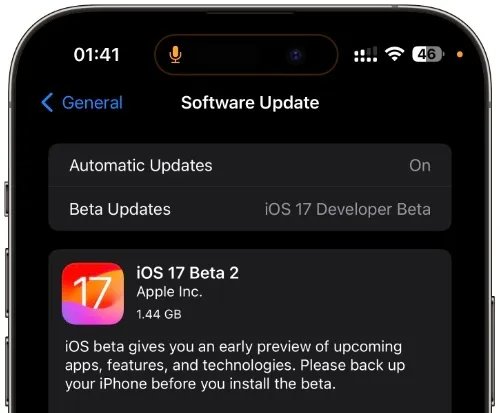
方法3:使用iTunes/Finder安裝iOS 17
如果你比較喜歡在電腦上使用iTunes或Finder安裝iOS 17,其實它的操作也非常簡單。有需要的你可以根據以下的教學進行升級。
步驟1:前往蘋果開發者下載網站以下載iOS Beta的描述檔。
步驟2:接著,使用USB數據線將你的iPhone連接至Mac電腦。
步驟3:開啟電腦中的Finder(適用於macOS Catalina或更新版本的系統)或iTunes(適用於macOS Mojave或更久版本的系統)。
步驟4:在Finder或iTunes的裝置列表中找到你的iPhone。
步驟5:同時按住鍵盤的「Option」鍵(Mac電腦)或「Shift」鍵(Windows電腦),然後點擊Finder或iTunes中的「回復iPhone」按鈕。

步驟6:在彈出的視窗中,找出你剛剛已經下載的iOS Beta描述檔,然後點擊以將它開啟。
步驟7:點擊「回復」以確認選項,然後裝置就會開始安裝新的系統了。
額外提示:如何從 iOS 17 降級
我們已經在本文中分享iOS 17可能存在的一些問題和錯誤。如果你也受到這些災情的影響,而想要從iOS 17降級到iOS 16,那我們大力推薦你使用 UltFone iOS 降級神器。這款軟體可以幫助你快速降級系統,而且過程不會導致數據丟失,更不需要使用iTunes或Finder即可完成操作。
總結
我們在本文中詳細解析了iOS 17穩定度的相關資訊,而我們認為其中的效能仍取決於開發人員和Beta測試者的反饋。不管如何,測試版本的軟體確實存有潛在風險,所以我們只建議高階或願意冒險的用戶進行升級。
讀完這篇文章後,你可能已經找到了有關Beta系統穩定性的解答。如果你還是想要搶先體驗iOS 17的功能,那我們還是建議你使用 UltFone iOS 降級神器 進行操作。這款出色的工具提供快速、簡單的方法,以讓你在短時間內輕鬆下載並安裝iOS 17 Beta,即使沒有Apple開發者帳號也絕對沒問題。不僅如此,它還能夠保障安裝過程的安全性,並大幅減少過程中數據遺失或裝置故障的問題。


